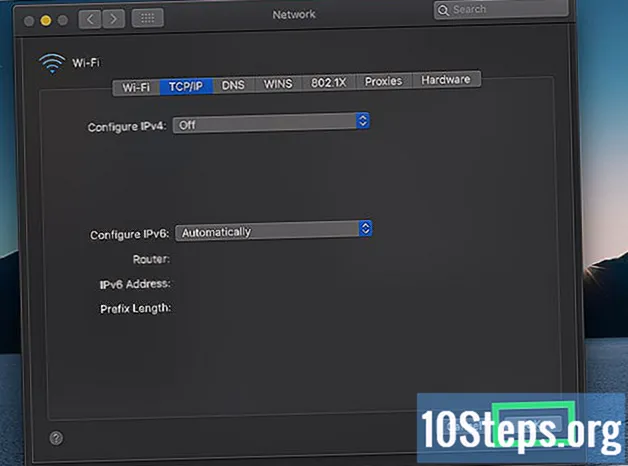Περιεχόμενο
είναι ένα wiki, που σημαίνει ότι πολλά άρθρα γράφονται από διάφορους συγγραφείς. Για να δημιουργηθεί αυτό το άρθρο, συγγραφείς εθελοντών συμμετείχαν στην επεξεργασία και τη βελτίωση.Τα Windows 8 έχουν μια επιλογή που ονομάζεται Επαναφορά Συστήματος (System Restore), η οποία σας δίνει τη δυνατότητα να επαναφέρετε τον υπολογιστή σας σε μια στιγμή που λειτουργούσε σωστά. Τα σημεία επαναφοράς δημιουργούνται αυτόματα όταν αλλάζει το σύστημα, αλλά μπορείτε να δημιουργήσετε ένα σημείο επαναφοράς με το χέρι όποτε θέλετε, αν θέλετε να κάνετε μια αλλαγή μόνοι σας. Σε περίπτωση που δεν μπορείτε να δημιουργήσετε ένα σημείο επαναφοράς, υπάρχουν διάφοροι τρόποι για να διορθώσετε αυτό το πρόβλημα.
στάδια
-

Πατήστε ⊞ Κερδίστε+S για να εμφανιστεί το εργαλείο αναζήτησης. Μπορείτε επίσης να εμφανίσετε τη γραμμή Charms (σύρετε την οθόνη από το δεξί άκρο της συσκευής οθόνης αφής ή μετακινήστε το ποντίκι στην επάνω δεξιά γωνία του παραθύρου) και κάντε κλικ στο "Αναζήτηση".- Εάν βρίσκεστε στην Αρχική σελίδα, αρχίστε να γράφετε απευθείας την αναζήτησή σας, δεν χρειάζεται να ανοίξετε την Αναζήτηση.
-

Γράψτε το "Σημείο επαναφοράς" και στη λίστα, κάντε κλικ στο "Δημιουργία σημείου επαναφοράς". Longlet Προστασία συστήματος από το παράθυρο "Ιδιότητες συστήματος" θα ανοίξει. -

Κάντε κλικ στην επιλογή Δημιουργία για να ξεκινήσει η διαδικασία δημιουργίας ενός σημείου επαναφοράς. -

Δώστε μια περιγραφή του νέου σημείου επαναφοράς. Βεβαιωθείτε ότι έχετε συμπεριλάβει πολλές λεπτομέρειες για να θυμάστε γιατί δημιουργήσατε αυτό το σημείο επαναφοράς. Αναφέρετε πρόσφατα εγκατεστημένα προγράμματα ή τυχόν αλλαγές συστήματος που έχετε κάνει ή πρόκειται να κάνετε. -
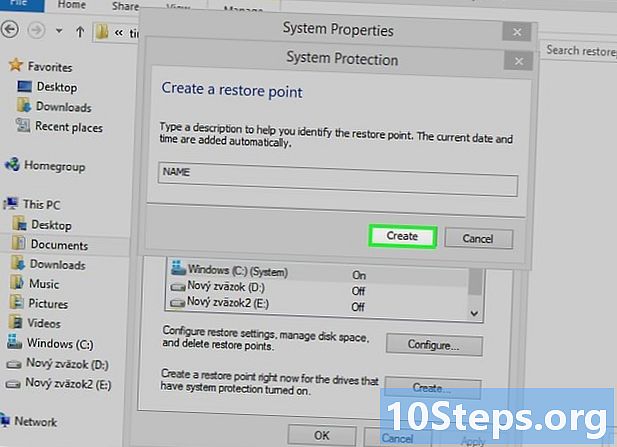
Κάντε κλικ στην επιλογή Δημιουργία για να δημιουργήσετε το σημείο επαναφοράς. Ο υπολογιστής θα ξεκινήσει τη δημιουργία του σημείου επαναφοράς, το οποίο θα μπορούσε να διαρκέσει λίγο. Αφού δημιουργηθεί το σημείο επαναφοράς, κάντε κλικ στο κουμπί Κλείσιμο. -

Χρησιμοποιήστε το σημείο επαναφοράς για να εκτελέσετε επαναφορά συστήματος. Μόλις δημιουργηθεί το σημείο επαναφοράς, μπορείτε να το χρησιμοποιήσετε όταν χρειαστεί να επαναφέρετε το σύστημα. Εισπνοή Προστασία συστήματος στο παράθυρο "Ιδιότητες συστήματος", κάντε κλικ στην επιλογή Επαναφορά συστήματος ... για να ανοίξετε τον "Οδηγό επαναφοράς συστήματος". Το νέο σημείο επαναφοράς που δημιουργήθηκε θα πρέπει να εμφανίζεται στη λίστα των διαθέσιμων σημείων επαναφοράς. Στη στήλη "Τύπος" θα εμφανιστεί η ένδειξη "Χειροκίνητα" για όλα τα σημεία επαναφοράς που δημιουργήσατε εσείς.
βοήθεια
-

Προσπαθήστε να δημιουργήσετε ένα σημείο επαναφοράς στην ασφαλή λειτουργία. Ένα ελαττωματικό πρόγραμμα οδήγησης ή κακόβουλο λογισμικό θα μπορούσε να αποτρέψει το σύστημα από την αποκατάσταση νέων σημείων επαναφοράς. Ενδέχεται να μπορείτε να το εκτελέσετε σε ασφαλή λειτουργία.- Εμφανίστε τη γραμμή Charms, πατήστε ρυθμίσεις, και στη συνέχεια Αλλάξτε τις ρυθμίσεις του υπολογιστή.
- Κάντε κλικ στο Ενημέρωση και αποκατάσταση, και στη συνέχεια αποκατάσταση.
- Κάντε κλικ στο Κάντε επανεκκίνηση τώρα. Ο υπολογιστής θα επανεκκινήσει και θα εμφανιστεί το μενού "Advanced Start".
- Κάντε κλικ στο βοήθεια → Προηγμένες επιλογές → Παράμετροι εκκίνησης→ επανεκκίνηση.
- Πατήστε το πλήκτρο F4 μόλις επανεκκινηθεί ο υπολογιστής για να εμφανιστεί το μενού "Ρυθμίσεις εκκίνησης". Θα εμφανιστεί η λειτουργία Ασφαλείας. Προσπαθήστε να δημιουργήσετε ένα σημείο επαναφοράς χρησιμοποιώντας την παραπάνω μέθοδο.
-

Ελέγξτε ότι η προστασία του συστήματος είναι ενεργοποιημένη σε όλους τους σημαντικούς σκληρούς δίσκους σας. Από προεπιλογή, το λειτουργικό σας σύστημα Windows θα ενεργοποιήσει την προστασία του συστήματος. Εάν η προστασία του συστήματος έχει απενεργοποιηθεί στη μονάδα δίσκου C: Δεν θα μπορείτε να δημιουργήσετε ένα σημείο επαναφοράς.- Ακολουθήστε τις παραπάνω οδηγίες για να ανοίξετε την καρτέλα Προστασία συστήματος από το παράθυρο "Ιδιότητες συστήματος".
- Κάντε κλικ στον σκληρό σας δίσκο των Windows (συνήθως C :) στη λίστα διαθέσιμων σκληρών δίσκων στην ενότητα "Ρυθμίσεις Προστασίας".
- Κάντε κλικ στην επιλογή Διαμόρφωση ... και βεβαιωθείτε ότι είναι ενεργοποιημένη η επιλογή "Ενεργοποίηση προστασίας συστήματος".
-

Βεβαιωθείτε ότι έχετε αρκετό ελεύθερο χώρο. Θα χρειαστείτε ελεύθερο χώρο στο σκληρό σας δίσκο για να δημιουργήσετε σημεία επαναφοράς. Στο παράθυρο ρύθμισης προστασίας συστήματος (δείτε το προηγούμενο βήμα), θα δείτε ένα ρυθμιστικό που χρησιμοποιείται για να ρυθμίσετε το μέγεθος του χώρου που θα διατεθεί στα σημεία επαναφοράς, καθώς και ο χώρος που χρησιμοποιείται αυτή τη στιγμή.- Εάν ο χώρος που καταλαμβάνεται είναι ο ίδιος με τον μέγιστο επιτρεπόμενο χώρο, δεν θα μπορείτε να δημιουργήσετε νέα σημεία επαναφοράς μέχρι να διαγράψετε τα παλιά σημεία επαναφοράς. Κάντε κλικ στο κουμπί Διαγραφή για να διαγράψετε όλα τα παλιά σημεία επαναφοράς.
- Εάν ο σκληρός δίσκος σας δεν διαθέτει αρκετό ελεύθερο χώρο, δεν θα μπορείτε να δημιουργήσετε νέα σημεία επαναφοράς. Καταργήστε την εγκατάσταση παλιών προγραμμάτων που δεν χρησιμοποιείτε πλέον, αδειάστε το φάκελο "Λήψεις" και εκτελέστε το "Εκκαθάριση δίσκου" για να ελευθερώσετε χώρο. Γενικά, συνιστάται πάντα να υπάρχει μεταξύ 15 και 25% του ελεύθερου χώρου.
-

Καταργήστε την εγκατάσταση του ASRock XFast USB. Πρόκειται για μια κάπως συγκεκριμένη λύση, αλλά αυτό το πρόγραμμα οδήγησης μετονομάζεται για να αποτρέψει τη δημιουργία σημείων επαναφοράς συστήματος. Μπορείτε να απεγκαταστήσετε το πρόγραμμα οδήγησης από το μενού "Προγράμματα και δυνατότητες" στον Πίνακα Ελέγχου. -

Ανανεώστε το σύστημά σας. Τα Windows 8 σας προσφέρουν μια δυνατότητα που ονομάζεται ανανέωση, η οποία σας επιτρέπει να επαναφέρετε τα αρχεία του συστήματος χωρίς να επηρεάσετε τα προσωπικά σας αρχεία. Αυτό θα μπορούσε να διορθώσει την επαναφορά του συστήματος.- Εμφανίστε τη γραμμή Charms, πατήστε ρυθμίσεις, και στη συνέχεια Αλλάξτε τις ρυθμίσεις του υπολογιστή.
- Κάντε κλικ στο Ενημέρωση και αποκατάσταση, και στη συνέχεια αποκατάσταση.
- Κάντε κλικ στο κουμπί αρχή στην ενότητα "Ανανέωση του υπολογιστή".
- Τοποθετήστε το δίσκο εγκατάστασης των Windows 8, όταν σας ζητηθεί.